Exchange Server是全球最多企業IT的共同選擇,但同時它也成為了駭客攻擊的最愛,因此在享有全新Exchange Server 2016所帶來的IT效益之時,需要為它裝配最牢固的安全配備,以因應各種突如其來的侵擾。本文將以實戰講解的方式,示範如何善用商用付費的ScanMail以及開放原始碼的ClamWin套件,一次解決從檔案系統安全到訊息流的防毒需求。
接著,需要加裝IIS伺服器角色中的某項元件,如圖2所示,那是位於「應用程式開發」節點下的「CGI」元件,否則整個安裝的過程將無法順利進行。
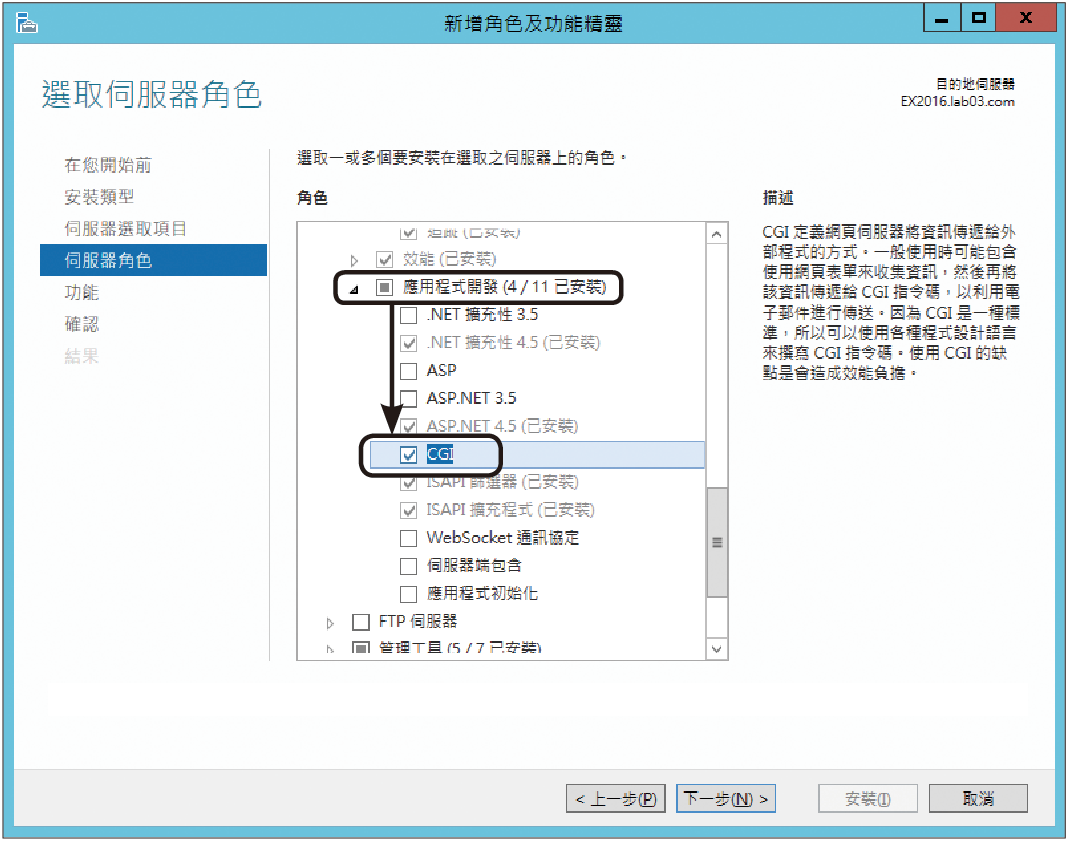 |
| ▲圖2 新增伺服器角色。 |
除了上述必要的準備工作之外,還有以下兩件重要的安裝事件需要特別留意。首先是在執行ScanMail安裝程式之前,最好能夠先停掉檔案型防毒系統的即時防護功能,否則可能會出現如圖3所示的錯誤訊息而無法繼續。
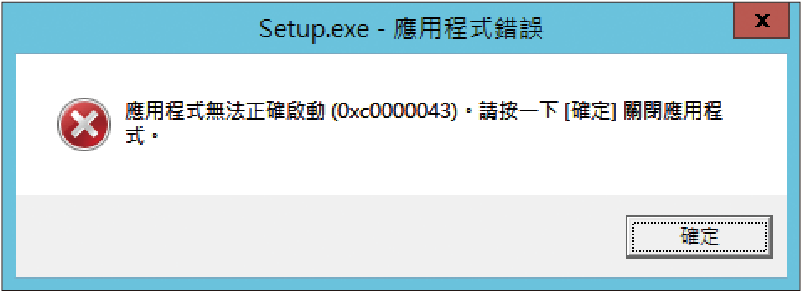 |
| ▲圖3 無法執行ScanMail安裝程式。 |
然後,務必在ScanMail安裝過程中就完成評估啟用碼(Activation Code)的輸入,不然一旦完成安裝之後再來輸入啟用碼,就會出現如圖4所示的錯誤訊息,導致必須重新安裝ScanMail的窘境。不過,此問題的發生並不包含正式啟用碼的輸入。
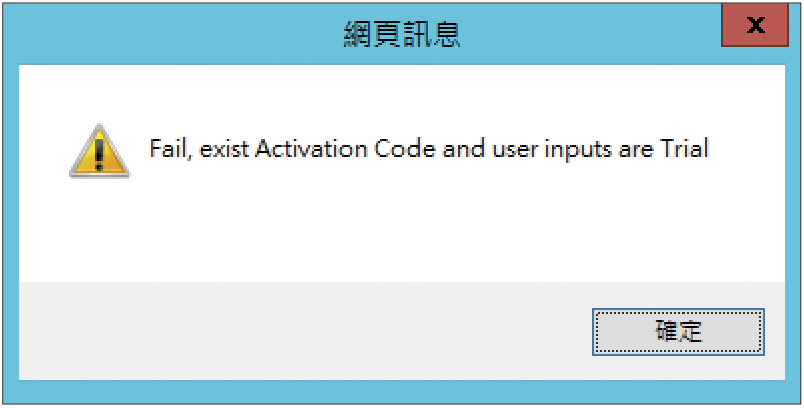 |
| ▲圖4 無法啟動評估版本。 |
開始安裝ScanMail
完成安裝前的準備工作並且明白注意事項之後,就可以執行所下載的安裝程式(SMEX-12.0-GM-1220.exe)。執行之後,如圖5所示將會開啟「Select an Action」頁面,在此可以選擇全新安裝,或者升級現有的舊版本。未來若需要移除,同樣也可以執行此程式來進行。這裡選擇全新安裝方式,並按下〔下一步〕按鈕。
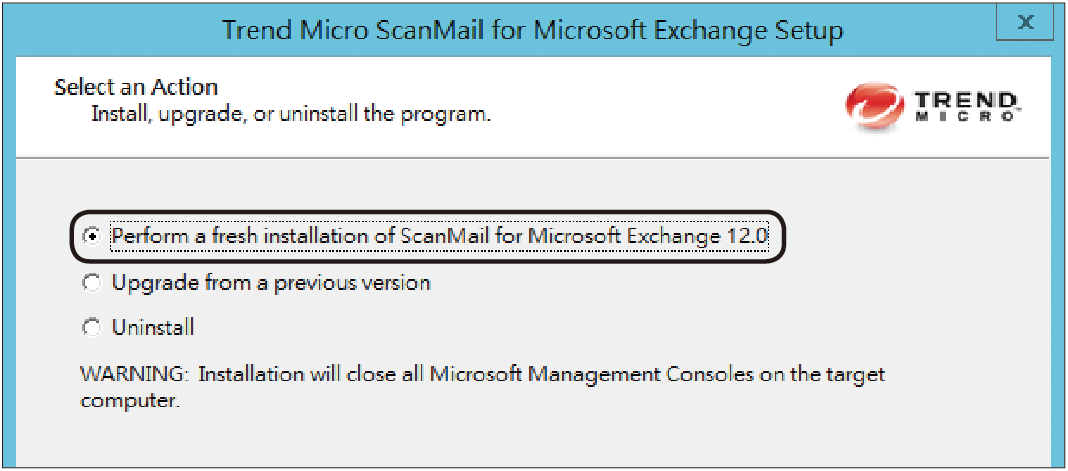 |
| ▲圖5 選擇安裝動作。 |
如圖6所示,來到「Server Version Selection」頁面後,選取所要安裝的目標伺服器角色類型,這意味著不一定要將安裝程式執行於目標的Exchange Server伺服器內,而是可以經由遠端來完成多部伺服器的同時安裝。決定好了之後,按下〔下一步〕按鈕繼續。
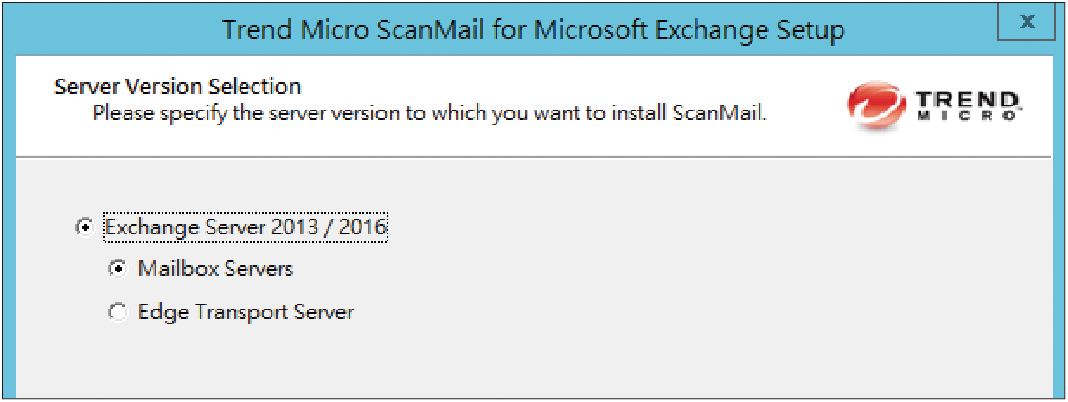 |
| ▲圖6 選擇伺服器角色。 |
如圖7所示,在「Select Target Server(s)」頁面中便可以透過手動輸入,或按下〔Browse〕按鈕的方式來挑選所有想要安裝ScanMail的Exchange Server 2016主機。在此以僅挑選一部信箱伺服器角色為例,按下〔下一步〕按鈕繼續。
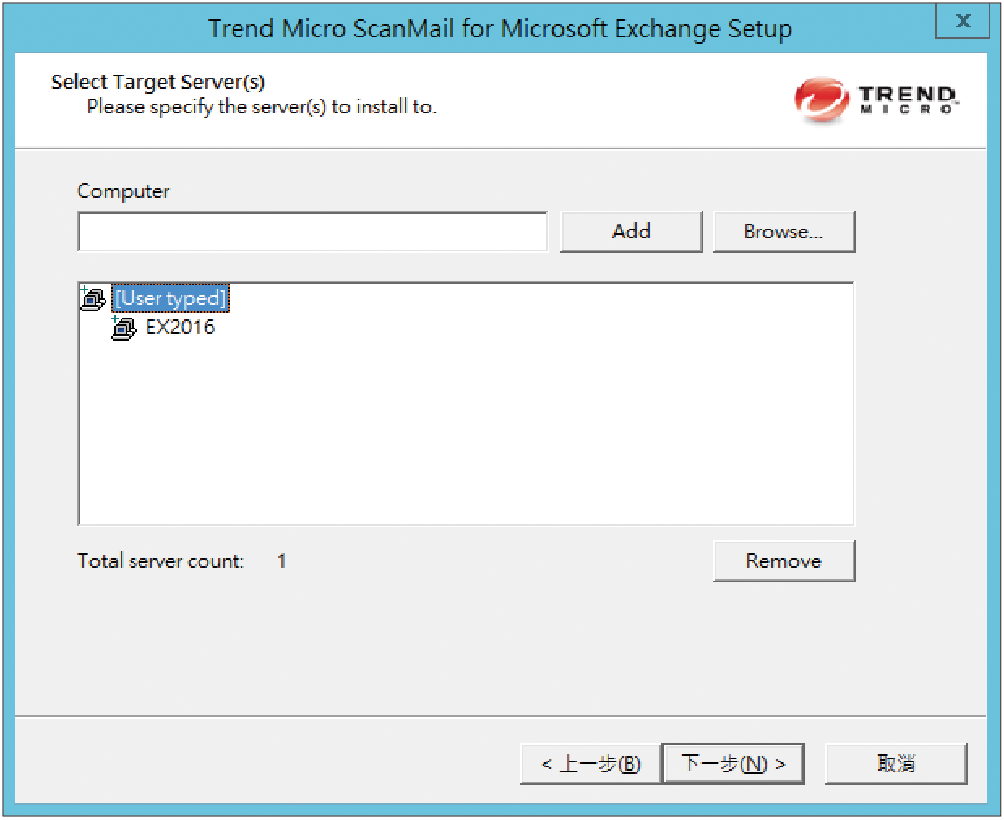 |
| ▲圖7 選擇目標伺服器。 |
在「Logon」頁面內輸入網域管理員的帳戶與密碼資訊,如此才有權限在各伺服器之中執行安裝程式。在「Configure Shared/Target Directoy」頁面中,則是用來指定安裝的路徑,原則上是不需要修改的,除非不想安裝在預設路徑。
如圖8所示,來到「Web Server Information」頁面後,選擇Web管理主控台、所要使用的IIS服務以及連接埠口,然後按下〔下一步〕按鈕。
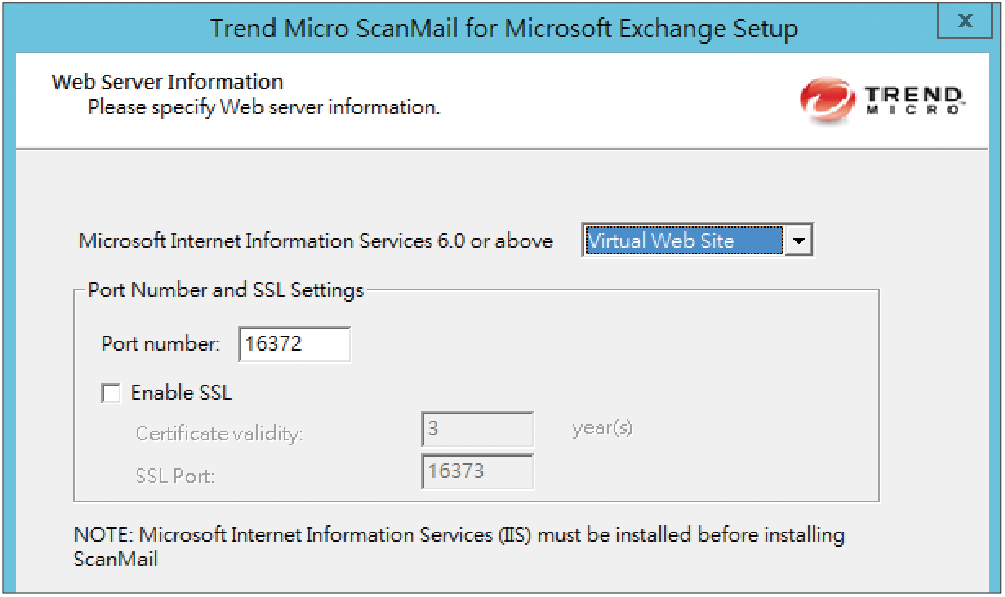 |
| ▲圖8 進行Web管理主控台設定。 |
然後是如圖9所示的頁面,將會即時針對每一部即將安裝的目標Exchange Server逐一檢查是否已符合系統安裝要求。若一切檢查沒有問題,〔下一步〕按鈕才能夠正常點選。
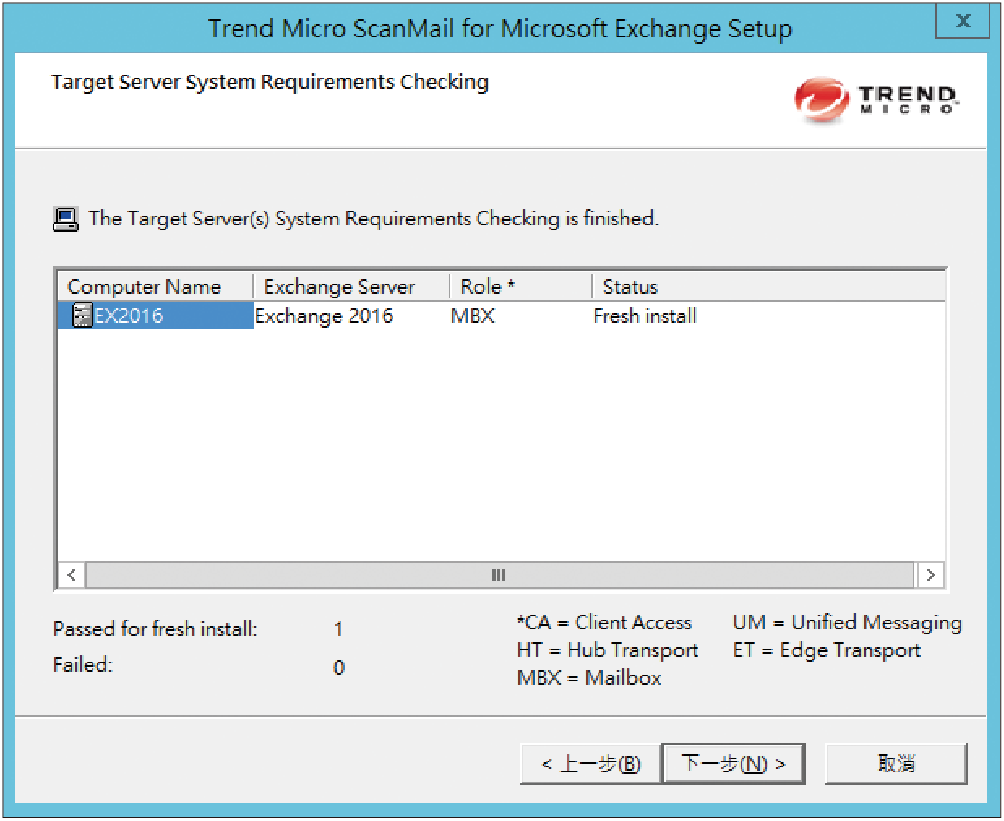 |
| ▲圖9 檢查目前的系統是否符合安裝需求。 |
隨後切換至「SQL Configuration」頁面,如圖10所示開始選擇其後端的資料庫,要採用系統自動安裝的本機SQL Server 2014 Express,還是指定一個現行的SQL Server執行個體,此執行個體可以是在網路內的其他伺服器中,只要輸入正確的連線資訊即可。設定好了之後,再按下〔下一步〕按鈕。
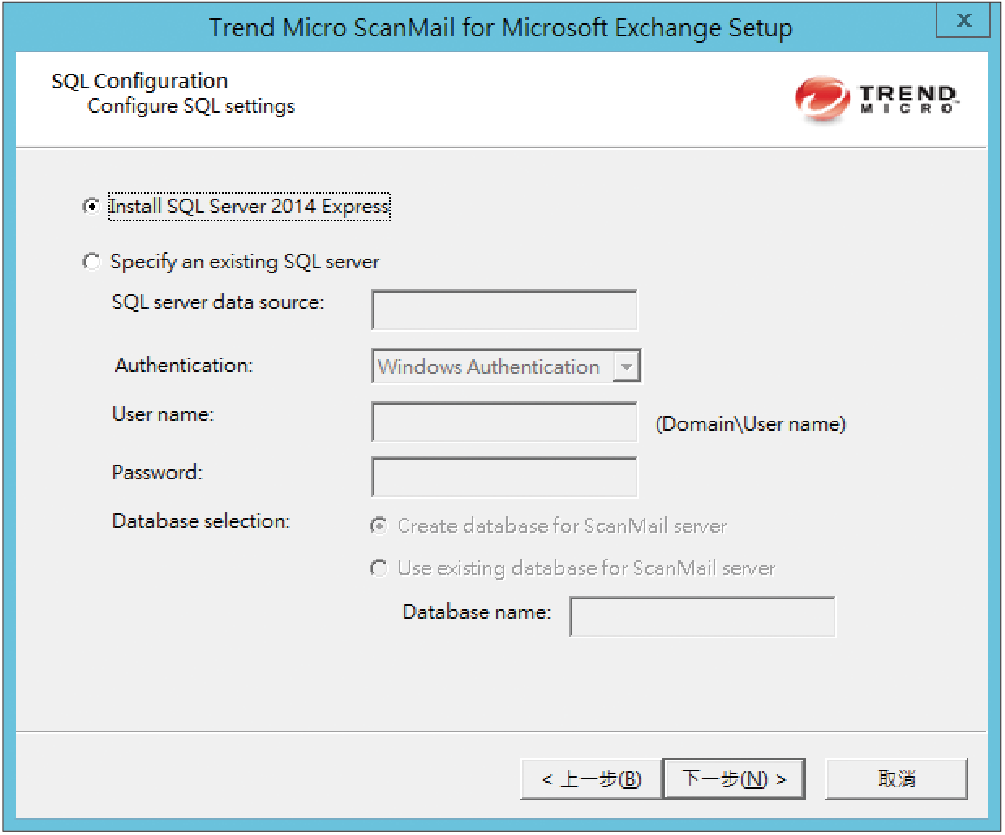 |
| ▲圖10 進行SQL Server連線設定。 |